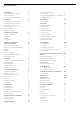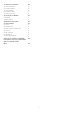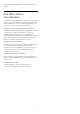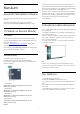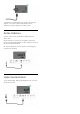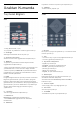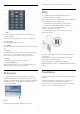User Guide
Table Of Contents
- İçindekiler
- 1 Ana Ekran
- 2 Kurulum
- 3 Uzaktan Kumanda
- 4 Açma ve Kapatma
- 5 Kanal Kurulumu
- 6 Kanallar
- 7 Cihazları Bağlama
- 8 Bluetooth
- 9 Android TV'nizi bağlama
- 10 Uygulamalar
- 11 Kaynaklar
- 12 Ayarlar
- 13 Ambilight
- 14 Videolar, Fotoğraflar, Müzik ve Metin
- 15 TV Rehberi
- 16 Akıllı Telefonlar ve Tabletler
- 17 Netflix
- 18 Yazılım
- 19 Teknik özellikler
- 20 Yardım ve Destek
- 21 Güvenlik ve Bakım
- 22 Kullanım Koşulları
- 23 Telif hakları
- 24 Üçüncü tarafların sağladığı hizmetlerle ve/veya yazılımlarla ilgili sorumluluk reddi
- Dizin
1
Ana Ekran
1.1
Ana Menü Ekranı ve Kanallar
Ana Menü başlatıcı
Android TV'nin avantajlarından yararlanmak için TV'yi
İnternet'e bağlayın. Yeni Android Ana Menü ekranınızı
edinmek için uzaktan kumandanızdan Ana menü
tuşuna basın. Android akıllı telefonunuzda veya
tabletinizde olduğu gibi Ana ekran TV'nizin merkezidir.
Buradan, uygulama ve canlı TV eğlence
seçeneklerinde gezinerek ne izleyeceğinize karar
verebilirsiniz. Ana menünüzde, favori
uygulamalarınızdan harika içerikleri keşfetmenizi
sağlayacak kanallar vardır. Ayrıca, daha fazla içerik
için başka kanallar ekleyebilir veya yeni uygulamalar
bulabilirsiniz.
Ana ekran kanallar halinde düzenlenmiştir.
Uygulamalar, kendi tercihine göre önerilerini (varsa)
ayrı kanallar olarak ana ekranda sunabilir.
Uygulamalar
Favori Uygulamalarınız ilk satırda yer alır. Bu satır,
önceden yüklenen uygulamaların sayısını içerir. Bu
uygulamaların sırası, içerik servis sağlayıcılarla yapılan
iş anlaşmalarına göre belirlenir. Ayrıca Uygulamalar
sayfasından Canlı TV ve MMP (MultiMediaPlayer) gibi
başka uygulamaları da favori olarak ekleyebilirsiniz.
Uygulamalar satırının sol ucundaki Uygulamalar
simgesine tıklayarak Uygulamalar sayfasını
açabilirsiniz.
Canlı TV
Canlı TV satırı, yüklü olan kanallardan o anda
yayınlanan programları gösterir. TV kanallarını
seçmeniz için tavsiye olarak 10 kanala kadar kanal
içerir. Canlı TV satırındaki ilk kanal, o anda izlediğiniz
kanaldır ve diğer kanallar favori listenizdeki
kanallardır*.
* Not: Canlı TV satırında hâlâ daha fazla boş alan
varsa bu alanlar DTV (dijital TV) kaynağınızdaki
kanalları içerir.
Sonrakini Oynat kanalı
Ana menü ekranınızdaki Sonrakini Oynat kanalından
sırada ne izleyeceğinizi her zaman belirleyebilirsiniz.
Sonrakini Oynat kanalında bıraktığınız yerden
izlemeye başlayabilir ve yeni bölümler hakkında
bildirimler alabilirsiniz. Bir filmi veya TV programını
Sonrakini Oynat kanalına doğrudan eklemek için o
film veya TV programında Select (Seç) düğmesini
basılı tutun.
Google Play Movies ve TV kanalı
Bu kanal üzerinden, Google Play Movies & TV'den
film veya TV programları kiralayabilirsiniz.
YouTube kanalı
Bu kanal, Önerilen, Abone veya Trend YouTube
videolarınızı içerir.
Kanalları özelleştirme
Ana Menü ekranınızda kanal ekleme ve kaldırma
işlemi yapmak için Kanalları özelleştir düğmesine
tıklayın.
Ayrıca bkz. www.support.google.com/androidtv
Ana sayfadan ayarlara erişim
Ayarlar menüsüne sağ üst köşedeki simgeden
erişebilirsiniz.
USB flash sürücüye Ana sayfadan erişim
USB flash sürücüdeki dosyaları görüntülemek için
önce Ana sayfaya MMP (MultiMediaPlayer)
uygulamasını eklemeniz gerekir. Ana menü tuşuna
basın, Uygulamalar satırının sol ucundaki Uygulamalar
simgesine tıklayın. Uygulamalar
sayfasından MMP uygulamalarını ekleyebilirsiniz.
Ana menü ekranında sistem çubuğu
Ana menü ekranının üst kısmında bulunan Sistem
çubuğunda aşağıdaki özellikler vardır.
- Arama tuşu: Ses* veya metin girişiyle Google
araması başlatır. Arama sonucu ve sırası, içerik servis
sağlayıcılarla yapılan iş anlaşmalarına göre sunulur.
- Notifications (Bildirimler): Smart TV sisteminizle
ilgili mesajları görmenizi sağlar.
- Input source (Giriş kaynağı): giriş kaynağı listesini
açar ve bağlı cihazların herhangi birine geçiş
yapılmasını sağlar.
- Settings (Ayarlar): tüm ayar menülerine erişmenizi
ve TV ayarları yapmanızı sağlar.
- Clock (Saat): sistem saatini gösterir.
* Not: Mikrofonsuz uzaktan kumanda kullanırken
Google Asistan'dan yararlanmak istiyorsanız lütfen
Android cihazlar için Google Play Store'da ve iOS
cihazlar için Apple App Store'da bulunan Google
Home uygulamasını kullanın.
1.2
Ana Ekranı Açma
Ana ekranı açmak ve bir öğe açmak için…
1 - Ana menü tuşuna basın.
2 - Bir öğe seçin ve bu öğeyi açmak ya da başlatmak
için Tamam tuşuna basın.
3 - Ana menü ekranına dönmek için sürekli
olarak Geri tuşuna veya Ana menü tuşuna basın.
Ana ekranı açarken, arka planda oynatılan
uygulama/içerik durdurulur. Devam etmek için Ana
4